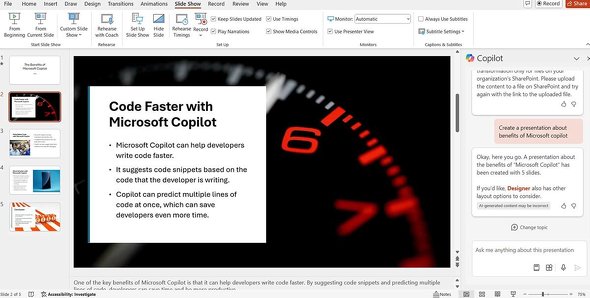PowerPoint×Copilotで「プレゼン資料作り」はこれだけ変わる:「Copilot for Microsoft 365」の用途まとめ【第4回】
MicrosoftのAIアシスタント「Microsoft Copilot」は、日常の仕事にどう役立つのか。プレゼンテーションツール「Microsoft PowerPoint」で何が可能になるのかを見てみよう。
MicrosoftのAI(人工知能)アシスタント「Microsoft Copilot」(以下、Copilot)は、同社のさまざまな製品やサービスに組み込まれている。Copilotを使うことで、日常の仕事はどう変わるのか。Microsoftのオフィススイート「Microsoft 365」のアプリケーションを例に見てみよう。本稿はプレゼンテーションツール「Microsoft PowerPoint」(以下、PowerPoint)でできることを紹介する。
PowerPoint×Copilotで「プレゼン資料作り」はこう変わる
併せて読みたいお薦め記事
連載:「Copilot for Microsoft 365」の用途まとめ
- 第1回:Microsoft Wordで実践、仕事が爆速で終わる「Copilot活用法」
- 第2回:「休み明けメール多過ぎる」問題もこれで解消? Copilotでできる効率化術
- 第3回:Excel操作をプロンプトで実行できる「Copilot」の実力は?
Copilotのさまざまな使い道
- Microsoft 365がより便利になった? 「Copilot for Microsoft 365」の超基本
- 「Microsoft Copilot」とは何か? 種類や利用方法、Cortanaとの違いは?
PowerPointでCopilotを使うメリットは、Microsoftの文書作成ツール「Microsoft Word」やメモツール「Microsoft OneNote」で作成したアウトラインから、PowerPointのプレゼンテーション資料を生成できる点にある。
Copilotのプロンプトを使えば、
- プレゼンテーションの編成を変更
- 特定スライドの検索
- スライドの概要の作成
- 企業のブランドを基にスライド用の画像を生成
- 最も重要なデータを維持しながらスライドの情報を削減
- 発表者のノートの追加
- 企業ロゴ付きの新しい画像の作成
などが可能になる。
プレゼンテーション資料を作成する場合、適切なテンプレートを探し、テキストのフォントを決め、情報を正しい順序で盛り込むといった作業に時間が費やされる傾向にある。そうした作業もCopilotが実行してくれる。
図は、Copilotが5枚のスライドを作成したときの様子だ。エンドユーザーがガイドラインやトーンを指定しなくても、Copilotは資料を生成してくれる。Copilotが生成する資料は、入力するプロンプト(生成AIでデータを生成するための指示や命令)に従って整理され、内容が調整されていく。
次回は、Microsoftの各種アプリケーションでCopilotを使う際の注意点を紹介する。
TechTarget発 世界のインサイト&ベストプラクティス
米国TechTargetの豊富な記事の中から、さまざまな業種や職種に関する動向やビジネスノウハウなどを厳選してお届けします。
Copyright © ITmedia, Inc. All Rights Reserved.